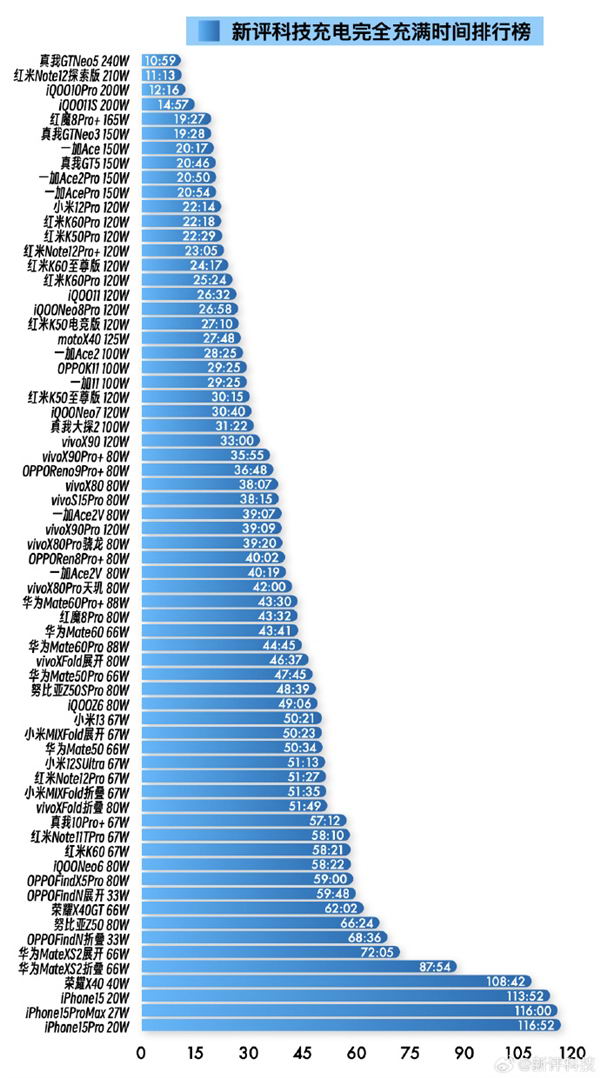很多时候我们辛苦写的文档在外传的时候不想被别人盗用,或者说需要声明版权,那么我们可以通过给文档添加水印来解决。那么今天我们电脑志就为大家分享一下具体的操作步骤,请大家一起往下看。

如何给Word文档添加水印
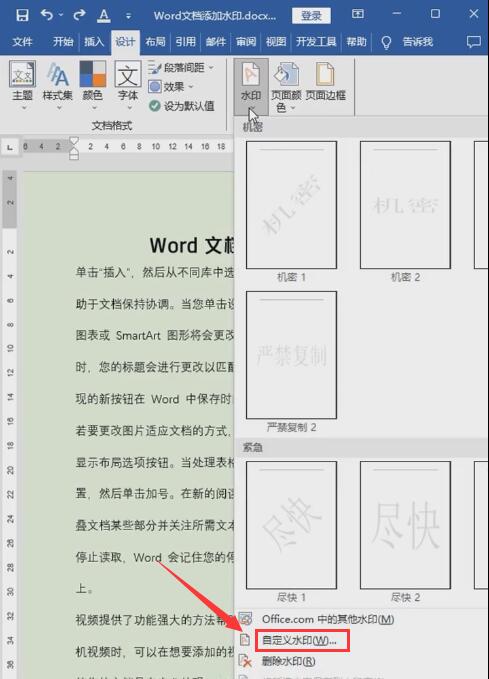
1、首先我们打开需要添加水印的文档,然后点击上面菜单中的“设计” - “水印” - “自定义水印”;
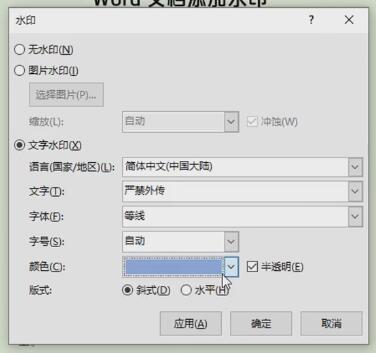
2、然后就人看到水印选项,如上图所示:这里可以选择自定义图片水印或者文字水印。我们以文字水印为例,总共有6个选项可以更改,其中包括:语言、文字、字体、字号、颜色以及版式。我们可以将需要显示水印的内容填进“文字”框里,这里我们填入“严禁外传”,大家可以按自己的需求来填写,接着点击确定;
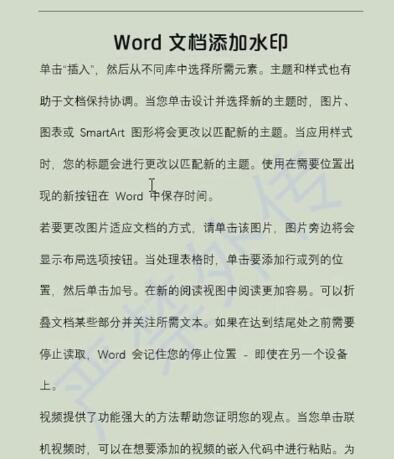
3、这样水印就添加好了,效果如上图所示。
以上就是如何给Word文档添加水印教程的全部内容啦,希望能帮到大家,如果大家觉得不错可以点赞、收藏、转发,也请大家多多关注电脑志网站!